ワードプレスに慣れてくると、設定をよりよくしたくなってきます。
【パーマリンク設定】を変えたくなる人も多いですね。
ただしパーマリンクの変更はSEOなど深刻な影響を与えます。
パーマリンクを変えたくなったら、影響と対策を確認してから作業しましょう!
パーマリンクの重要さ
そもそも、なぜパーマリンクが大切なのでしょうか。
パーマリンクとは「Permanent Link(パーマネントリンク)」の略で、記事単位で決められるリンクです。
SNSなどでシェアする際に使われるので、変更するとリンク切れを起こしてしまいます。
PV数の計測もリンクごとに行うので、変更するとリセットされます。
一度決めたら変更しないほうがいいと言われている理由はそこにあります。
複数サイト作ってわかった、おすすめのパーマリンク形式
パーマリンク設定にはいろいろパターンがあります。
現在このブログは「投稿月+投稿名」ですが、リンクが長くなるな…と数記事書いて気付きました。
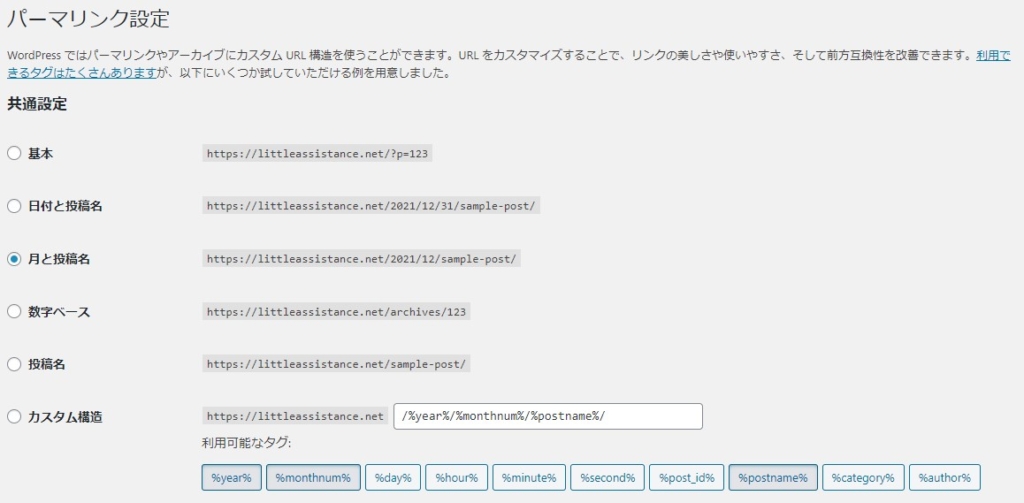
パーマリンクを設定するのは、ワードプレスでブログを立ち上げたとき。
初めてワードプレスに触れた人は、設定をするだけで精一杯。
パーマリンクをどう設定するかまでは気が回らないことも多いですよね。
私はこのブログの他にもブログを運営していますが、そちらのパーマリンク設定は「投稿名」にしています。
比較した結果、パーマリンクはよりすっきりしている【投稿名】がベストだという結論になりました。
パーマリンク変更時の注意点
では、パーマリンクを変えたい場合はどこに注意したらいいのでしょうか。
それはリンク切れ。
外部でシェアされている記事のリンク切れの他、自分のブログ内の「内部リンク」にも注意しましょう。

パーマリンクの変更手順
パーマリンクの変更をスムーズに行うには下記の手順がおすすめです。
- パーマリンク設定を変更する
- .htaccessでリダイレクト設定をする
- ブログ内のリンクをすべて置き換える(プラグイン利用)
作業そのものは10分もあれば終わる内容です。
しかし、設定ミスがあるとページが表示されなくなったり検索エンジンの評価が下がってしまいます。
落ち着いて確実に作業しましょうね!
パーマリンク設定を変更する
ワードプレスの設定でパーマリンクを変更します。
※「ブログ内のリンクを置き換える」で変更前のリンクパターンも使用します。元の設定も控えておいてくださいね。
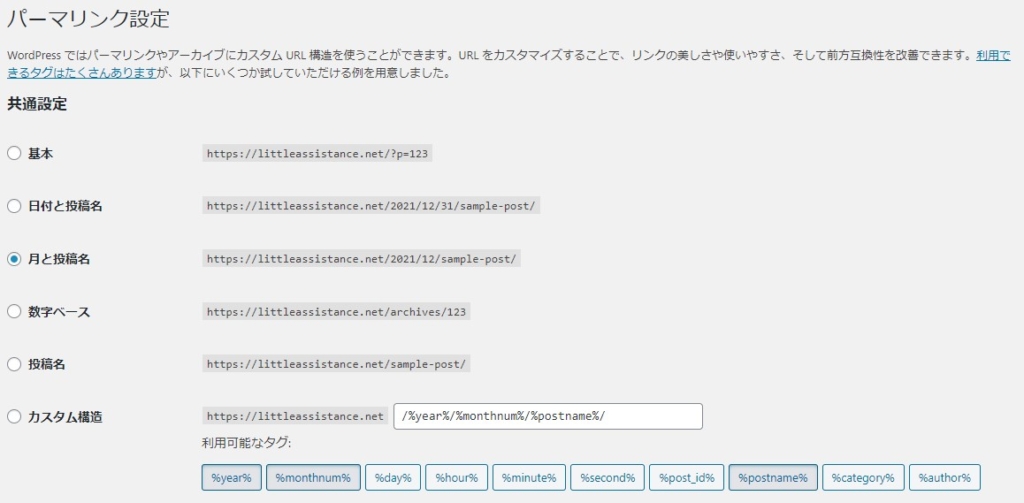
おすすめは【投稿名】です。
ここで設定を変更すると、その瞬間からリンク切れの状態になります。
この後リダイレクト設定することで新しいリンクに転送されますので、慌てないでくださいね!
.htaccessでリダイレクト設定をする
次に.htaccessの設定をします。
エックスサーバーの場合、サーバーパネルから直接書き込みができますよ。
「サーバー管理」から.htaccess編集に進めます。
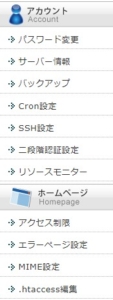
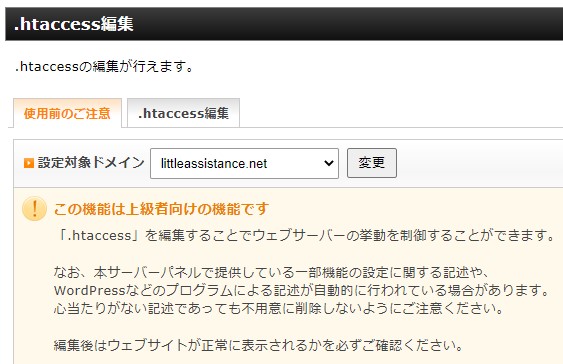
.htaccessのファイルに、下記をコピペして保存します。
注意点としてファイルの内容は記載順に処理されるので、優先度の高いリダイレクトは最初に記載しましょう。
念のため、バックアップがあると安心ですね。
RewriteEngine On
RewriteCond %{REQUEST_URI} ^/([0-9]{4})/([0-9]{2})/(.*)$
RewriteRule ^([0-9]{4})/([0-9]{2})/(.*)$ /$3 [R=301,L]なお、上記は【年/月/投稿名】のリンクを【投稿名】に変更する記述です。
いろいろな設定があると思いますので、ご自身の設定に合わせた内容はこちらのサイトが参考になります。

.htaccessファイルを更新したらいくつかの記事を旧パーマリンクから開き、表示されるか確認しましょう。
アドレスバーに新しいリンクが表示されていればOKです。
ここが一番神経を使うので、集中できるときに作業しましょうね。
ブログ内のリンクをすべて置き換える
内部リンクの変更は、見落としがないようにプラグインを使いましょう。
「Search Regex」がおすすめです。
Search Regexをインストール
プラグインの新規追加画面で「regex」と入力して検索するとすぐ見つかります。
インストールし、有効化しておきましょう。
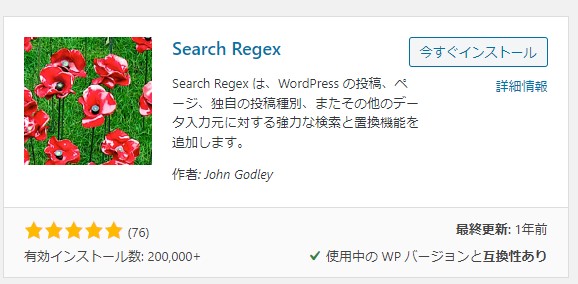
Search Regexの検索条件設定
有効化ができたら「ツール」からSearch Regexを選択し設定画面を開きます。
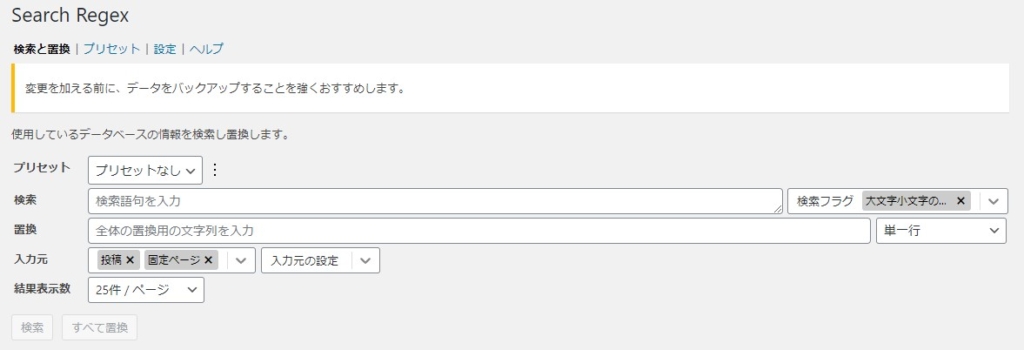
「検索と置換」画面で下記の条件を入力します。
【検索】欄には以前のパーマリンク構造、【置換】欄には新しいパーマリンク構造を記入します。
※こちらは「年+月+投稿名」形式から「投稿名」形式への変更の場合です。
- 【検索】|置き換えたいURLのドメイン名以降/([0-9]{4}/[0-9]{2}|
- 【置換】置き換えたいURLのドメイン名以降
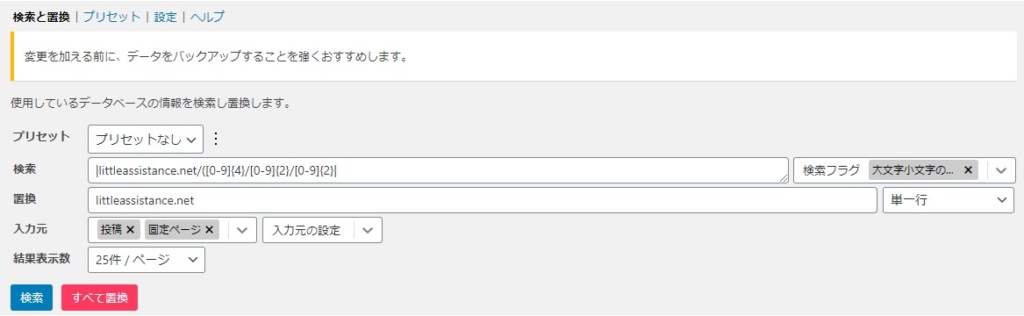
正規表現のその他の表記については、こちらのサイトに詳しく書いてありますよ。
私も参考にさせていただきました。
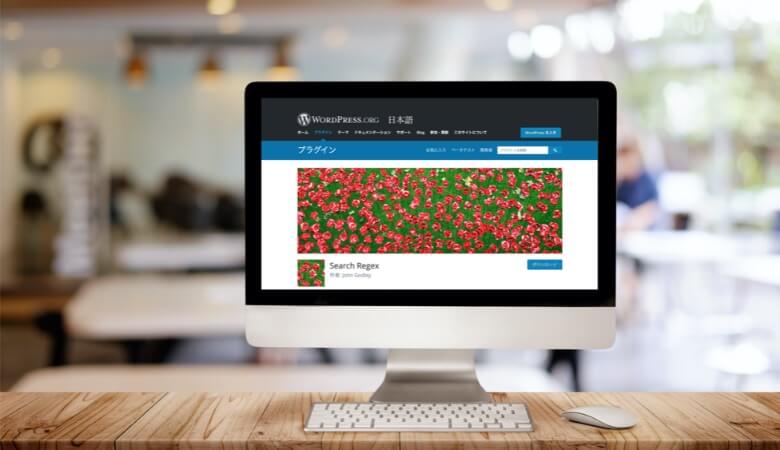
「すべて置換」ボタンを押すと置換が始まります。
いきなり変わっちゃうのは不安…という方は、「検索」ボタンでどの部分が該当するかを確認してからにしましょう。
※作業して判明しましたが、私は内部リンクがなかったのでなにも置換が発生しませんでした(笑)。
リダイレクト設定を行えばパーマリンクを変えても影響なし
パーマリンクはむやみに変更しないのが一番ですが、変えたいときはありますよね。
リダイレクト設定をしっかり行えば、大きな影響はありません。
計画的に作業して、楽しくブログを育てていきましょう!






コメント